要将光影效果添加到《我的世界》游戏中,您需要安装光影模组和相应的光影包,将详细解释如何操作,并且提供一些注意事项和建议,具体分析如下:

1、选择合适的光影模组
Optifine:一个非常受欢迎且兼容性较好的光影模组,它不仅支持光影效果,还能提升游戏性能。
Iris和Oculus:除了Optifine之外,Iris和Oculus也是玩家常用的前置模组,根据个人喜好选择适合的模组进行安装。
2、下载并安装光影模组
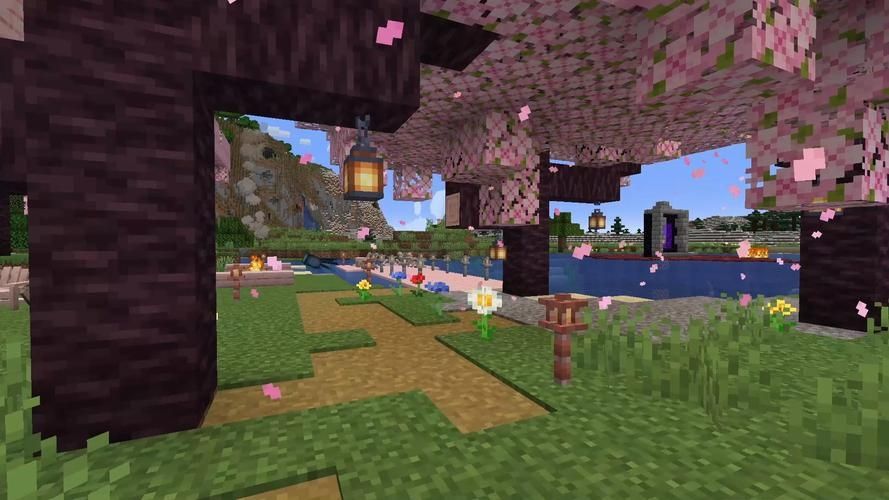
使用启动器安装:对于Optifine等模组,建议使用特定的启动器如Forge或Fabric来进行安装,这些启动器会帮助您更加方便地管理模组。
手动安装:如果您熟悉文件管理,也可以选择手动将模组文件解压缩到游戏的安装目录下的mods文件夹中。
3、下载光影包
从网盘下载:您可以从提供的链接或其他第三方网站下载喜欢的光影包,然后进行解压。
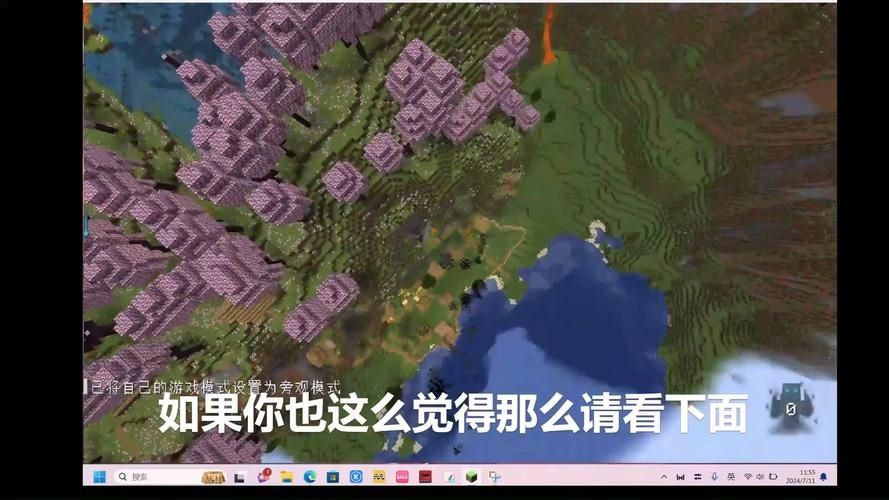
蓝奏云网盘:提供了多个光影包选项,可根据个人电脑性能和喜好选择合适的光影包。
4、将光影包添加到游戏中
正确放置文件:将下载并解压后的光影包拖入到.minecraft文件夹内的shaderpacks目录中,如果没有该目录,请确认是否已经安装了Optifine等必要的模组。
光影设置选择:在游戏内通过ESC键进入视频设置,找到“光影设置”选项,然后从列表中选择一个你已经导入的光影包。
在了解以上内容后,还有以下一些注意事项和建议:
确保版本兼容:下载的光影包和模组要与您当前游戏的版本相匹配,否则可能会出现不兼容的情况。
备份游戏数据:在进行任何模组安装之前,建议先备份您的游戏文件,以防出现意外导致数据丢失。
调整显卡设置:使用光影效果可能会增加显卡的负担,因此建议您根据电脑配置适当调整显卡设置,以保证流畅运行。
阅读文档:部分光影包可能有不同的安装要求或使用方法,仔细阅读随包文档可以更好地帮助你完成安装和使用。
添加光影效果能让你的《我的世界》体验更上一层楼,但前提是需要按照正确的步骤进行操作,希望以上详细的步骤和建议能够帮助你顺利地享受到绚丽的光影效果。


